2025-05-11
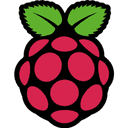


Raspberry Pi(ラズベリー・パイ)とは3~4千円で買える小型のPC基盤で、LEDランプの点灯実験など、主に電子工作に用いられる。
スペックは低いが一応PCであるので、Debian(Raspbian)をインストールして、普通にLinuxマシンとして使える。外部公開するサーバーにはなれないが、店舗や家庭用のオーディオプレイヤーを自作するには最も適した小型マシンである。
https://jp.rs-online.com/web/generalDisplay.html?id=raspberrypi
最新はRaspberry Pi4で、3と比較してCPU/メモリがUP、電源端子がmicroUSBからmicroUSB Type-Cに進化している。有線LAN・無線LAN・Bluetoothがついているのは従来のモデル3、2と同様。
OSはPi用にカスタマイズされたDebian=Raspbianを使います。
用意するもの:
1、Raspberry Pi本体
2、8GB以上のマイクロSDカードとカードリーダー
3、電源ケーブル (Pi4用の例) (Pi3用の例)
4、Windows PCまたはmacOS
1、SDカードの初期化
外付けのHDDをつけるにはつけられますが、基本ラズベリーパイはOSの入るこのSDカードをそのままデータ領域として使用します。
まずはすべてを「未割り当て」にします。
「コントロールパネル」→「システムとセキュリティ」→「管理ツール」→「コンピュータの管理」→「ディスクの管理」を開きます。
SDをPCに差して、目的のSDを探して、右クリックですべてのボリュームを「削除」して、SDカード全体が「未割り当て」になってることを確認。
なっていない、もしくはEFI領域などボリュームの削除ができない場合はこちらを参照してDISKPARTから消しておきます。
すべてが未割当になったら、あらためて右クリックで「シンプル ボリュームの作成」でFAT32でSD全体を1つのパーティションとして初期化します。
(未割当のままだとイメージ書き込みツールがドライブを認識してくれないため)
2、Raspbian Buster LiteのダウンロードとSD作成
まず、ZIPを展開するツール「7-zip」をダウンロード、インストールしておきます。
https://sevenzip.osdn.jp/
イメージ焼き込みツール USB Writerをダウンロード、
https://ja.osdn.net/projects/sfnet_usbwriter/downloads/USBWriter-1.3.zip/
ZIPを展開して、USBWriter.exeを得ます。
Raspbian Buster Liteをダウンロード
https://www.raspberrypi.org/downloads/raspbian/
7-ZIPで展開して、2020-02-13-raspbian-buster-lite.imgイメージファイルを得ます。
USBWriter.exeを起動して、Source file に上記Raspbianのイメージファイル、Target deviceにSDのドライブを指定して「Write」します。
3、最初からSSHで操作するための設定
焼きこみが終わると、WindowsからはSDは「boot」というフォルダ領域のみ見えます。ここだけFAT32で、残りはLinux EXT4だからです。
ディスプレイを用意せずに最初からSSHでRaspbianを操作したいので、このbootフォルダにsshというカラのファイルを置いておきます。これがいつも忘れがち。
TeraPadかなにかを立ちあげて、何も入力せずに名前をつけて保存でこのbootにsshで保存。ssh.txtとか勝手に拡張子がついてしまった場合取り払います。
bootにsshファイルがあれば、Raspbianは初回起動時sshdサーバを立ち上げてくれるので、有線LANでつないでsshアクセスできます。
4、Raspberry Piの起動とSSH接続
SDカードをRaspberry PIに差して、有線LANケーブルをつないで(DHCPでアドレスが取れるポートに)、USB電源ケーブルをつないで、プラグを差します。
緑のアクセスランプが点灯がゆるやかになったら、内部でRaspbianが起動し終わっていると思います。
DHCPサーバー(多くは家庭内ルーター)のログを見てみて、DHCP IPアドレスの払い出し状況を確認します。最新の払い出しがあれば、それがたぶんRaspberry PIに割り当てられたIPです。
そのIPに対してsshして接続します。IPが不明な場合「raspberrypi」で名前接続できる場合がありますが、名前が見つからないケースのほうが多いです。
Raspbianの初期アカウント・パスワードは以下の通りです。
ユーザー名:pi パスワード:raspberry
IPが192.168.1.4だとして、
ssh pi@192.168.1.4 The authenticity of host '192.168.1.4 (192.168.1.4)' can't be established. ECDSA key fingerprint is SHA256:rODIuw+UUFZWhvVzjGPUBmabGdjNikGQzcXpcEnRE2M. Are you sure you want to continue connecting (yes/no)? yes Warning: Permanently added '192.168.1.4' (ECDSA) to the list of known hosts. pi@192.168.1.4's password: Linux raspberrypi 4.19.97-v7+ #1294 SMP Thu Jan 30 13:15:58 GMT 2020 armv7l The programs included with the Debian GNU/Linux system are free software; the exact distribution terms for each program are described in the individual files in /usr/share/doc/*/copyright. Debian GNU/Linux comes with ABSOLUTELY NO WARRANTY, to the extent permitted by applicable law. SSH is enabled and the default password for the 'pi' user has not been changed. This is a security risk - please login as the 'pi' user and type 'passwd' to set a new password. Wi-Fi is currently blocked by rfkill. Use raspi-config to set the country before use. pi@raspberrypi:~ $
などとして接続します。基本設定編に続きます。
※本記事内容の無断転載を禁じます。
ご連絡は以下アドレスまでお願いします★
【Node.js】chrono-nodeを使用して自然言語を日付に変換する
CUDA13環境下でGPU使用版のllama.cppを導入しC++ライブラリを使う
CUDA13環境下でGPU使用版のllama-cpp-pythonを導入する
CUDA13環境下でGPU使用版のPyTorchを導入する
LetsEncrypt/certbotの証明書自動更新がエラーになる場合
Wav2Lipのオープンソース版を改造して外部から呼べるAPI化する
Wav2Lipのオープンソース版で静止画の口元のみを動かして喋らせる
【iOS】アプリアイコン・ロゴ画像の作成・設定方法
オープンソースリップシンクエンジンSadTalkerをAPI化してアプリから呼ぶ【2】
CUDA13環境下でGPU使用版のPyTorchを導入する
【Windows10】リモートデスクトップ間のコピー&ペーストができなくなった場合の対処法
Windows11+WSL2でUbuntuを使う【2】ブリッジ接続+固定IPの設定
【Linux共通】プロキシサーバーの利用設定
【Apache】サーバーに同時接続可能なクライアント数を調整する
【Debian】apt updateでCD-ROMがどうのこうの言われエラーになる場合
Boot Campで入れたWindows上でBluetoothが機能しなくなった場合
【ウマ娘】デイリーレースに雨の状態で出走するには
VirtualBoxの仮想マシンが突然ネットワークにつながらなくなった場合